Kako pokrenuti program ili igru u ime administratora u sustavu Windows 10

- 577
- 149
- Cameron Satterfield
Uobičajeni savjet za rješavanje problema s pokretanjem ili radom bilo kojeg programa ili igre - pokušati ga pokrenuti u ime administratora, često se pretpostavlja da korisnik to već zna kako to učiniti, ali to nije uvijek istina za početnike.
U ovoj uputi, detaljno o tome kako pokrenuti bilo koju igru ili program kao administrator u Windows 10 na različite načine.
- Pokretanje igara i programa kao administrator
- Video uputa
- PSEXEC i NIRCMD
Metode za pokretanje programa kao administratora
Imajte na umu da će za izvršiti kasnije opisane korake, vaš račun mora imati odgovarajuća prava administratora u sustavu ili, u njihovoj odsutnosti, morat ćete unijeti lozinku takvog računa. Također budite pažljiviji s pokretanjem programa koji vam nisu poznati od administratora (jer im na taj način dajete pravo na gotovo sve promjene u sustavu), prvo provjerite takav program za viruse na mreži.
U sustavu Windows 10 moguće su različite metode pokretanja programa i igara u ime administratora kako bi ih sve razmotrili.
- Ako je naljepnica programa ili njegova izvršna datoteka EXE u mapi koja vam je poznata ili na radnoj površini Windows 10, samo kliknite na ovaj prečac s desnom gumbom miša i odaberite "Pokretanje u ime administratora".

- Da biste pokrenuli program u ime administratora iz izbornika Start, kliknite ikonu takvog programa s desnom gumbom miša, odaberite stavku "Dodatno" i kliknite na "Početak u ime administratora".
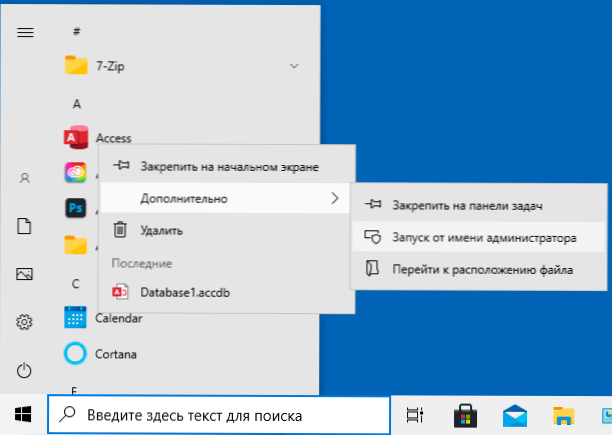
- Jedan od najlakših načina za pokretanje softvera s povećanim pravima je korištenje pretraživanja na zadaćama: prikupljamo naziv programa u pretraživanju i, ako je pronađen, kliknite na rezultat desnog gumba i odaberite "" Počevši od Administratora ”stavka kontekstualnog izbornika. Za neke programe (na primjer, naredbeni redak), takva će se stavka prikazati na ploči s desne strane rezultata pretraživanja.
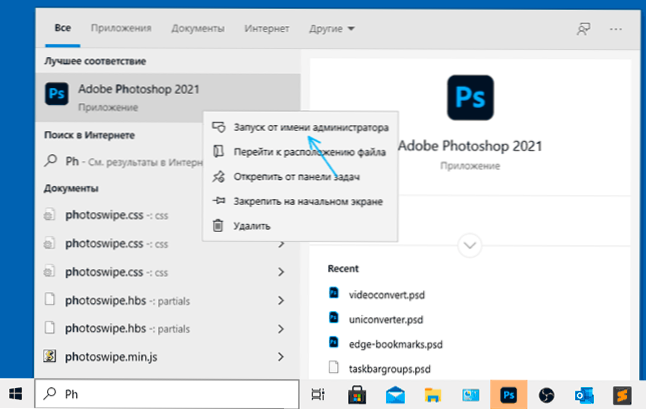
- Ako je ikona programa koji treba pokrenuti od administratora samo na ploči zadataka, ne mogu ponuditi izravno pokretanje s ove lokacije, ali znam da su ove naljepnice zapravo u mapi (samo umetnite ovaj put u adresnu liniju Dirigent i kliknite Enter)
%AppData%\ Microsoft \ Internet Explorer \ Quick Launch \ Korisnik prikvačen \ Tagova Taward
I već odatle možete ih lansirati od administratora na prvi način. - I još jedna opcija: Pokrenite naredbeni redak u ime administratora, unesite put do željenog programa u njega i kliknite Enter - Program će također započeti u ime administratora.
Kako napraviti program ili igru uvijek započinju s povećanim pravima
Ako ne želite raditi opisane radnje svaki put i potrebno je da odabrani program ili igra uvijek započne u ime administratora, možete učiniti sljedeće:
- Pritisnite desno gumb miša na prečac ili ikonu (izvršena datoteka) i otvorite stavku "Svojstva".
- Otvorite karticu kompatibilnost i označite stavku "Pokrenite ovaj program u ime administratora", a zatim primijenite postavke.
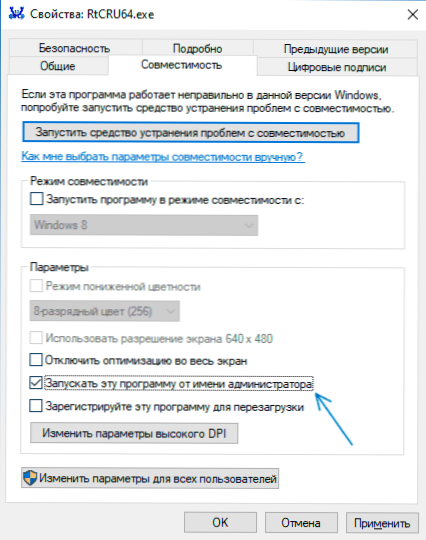
I još jedna točka: Ikone nekih programa imaju sliku štita u donjem desnom kutu - takvi se programi uvijek pokreću s pravima administratora: ovo je nužan uvjet za njihov rad, koji su odredili programeri.
Video uputa
Pokretanje programa s pravima administratora i ne samo korištenje PSEXEC ili NIRCMD
Za iskusne korisnike (i radije ni za njih, već za administratore) koji razumiju zadatke koji su suočeni s njima i spremni to shvatiti, PSEXEC uslužni program može biti koristan u Pstools na Microsoft Sysinternals - https: // Docs.Microsoft.Com/en-sus/sysinternals/downloads/psexec. Obično se koristi za pokretanje alata na udaljenom stroju, ali možete se prijaviti na lokalno računalo.
Na primjer, uz pomoć PSEXEC -a, program možemo pokrenuti u ime administratora (uključujući iz datoteke Bat) bez zahtjeva za računovodstvom računa na sljedeći način (prva opcija za pokretanje programa koji ne zahtijeva povećanje u zadana prava, drugi za programe ovo je potrebno, na primjer, regedit-):
PSEXEC -U Administrator -P lozinka Path_k_program.exe psexec -u administrator -p lozinka "cmd.exe " /c početak path_k_s_s_s)
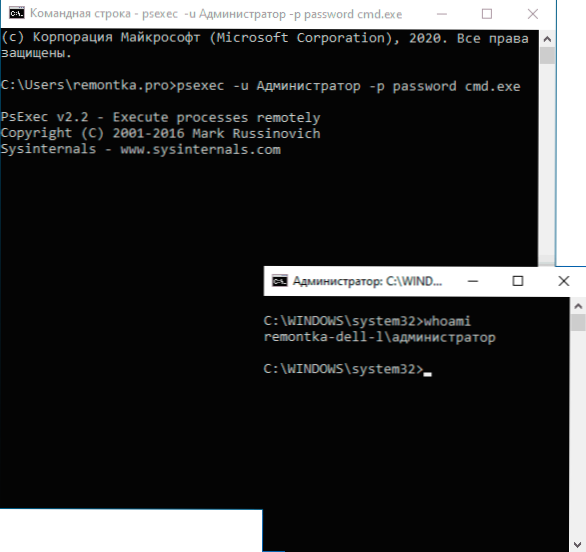
Ovo su samo primjeri, ne preporučujem ovu aplikaciju. Za rad naredbe, izgrađeni račun administratora lokalnog računala mora biti aktivan i imati lozinku (u timu - lozinka), inače će biti potrebne dodatne postavke lokalne sigurnosne politike. Postoje i druge mogućnosti za provođenje potrebnih radnji u PSEXEC -u, uključujući pokretanje programa u ime sustava sustava i ne samo. Još jedan uslužni program naredbenog retka s drugim mogućnostima, ali i omogućuje nam pokretanje dodatka s povećanim pravima - Nirsoft NIRCMD.
- « Kako onemogućiti način spremanja podataka iPhonea
- Kako grupirati ikone u mapama ploče Windows 10 zadataka »

